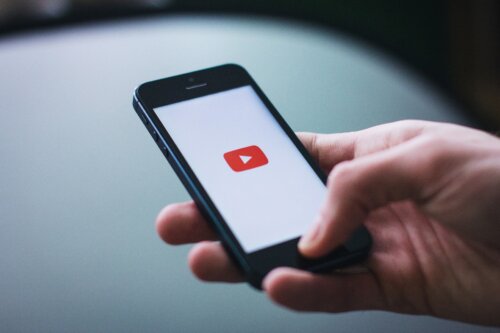まずpcアプリは2conv.comです。
2conv.comの特徴として
- 広告ありなので結構面倒くさい
- MP3への変換スピードが異常に早い
- MP4やaviに変換できる
- 2時間以上のYouTube動画は変換できない
- YouTube動画時間指定ができない
- 音質が指定できない
などがあります。
2conv.comは結構使い勝手がいいとネット上で評判なので使って見ては。
この記事の目次
②offliberty
次のpcアプリはofflibertyです。
offlibertyは最も安定的にダウンロードができるサイトになっています。
動画や音声もダウンロードでき怪しい広告などがないので結構使いやすいんです。
ではofflibertyの使い方を見ていきましょう。
まずofflibertyにアクセスしYouTubeのURLをコピーします。
次にofflibertyに貼り付けをし「OFF」と表示されているところをクリック。
「ここを右クリックして…」を右クリックし「名前を付けてリンク先を保存」をクリックすればYouTubeのダウンロードは完了です。
③dirpy
次のpcアプリはdirpyです。
dirpyは英語サイトになりますが画像付きで使い方を解説してくれているので結構おすすめです。
動画の形式を変えたり録音の時間指定ができたりします。
著作権で保存されている動画は保存されないので著作権法にはしっかりと遵守しているようですね。
では使い方です。
まずdirpyにダウンロードした動画のURLを入力。
次に「dirpy」をクリックし情報を入力し動画をダウンロードするなら「Record Video」をクリック。
音声だけをダウンロードしたいなら「Record Audio」をクリック。
これでYouTubeの動画をダウンロードすることができます。
動画を保存できるアプリ
次は動画を保存できるアプリを見ていきましょう。
様々あるアプリの中でもおススメのアプリを見ていきます!
①Tokyo loader

まずpcアプリはTokyo loaderです。
Tokyo loaderはアプリをインストールする必要はありますがブラウザで動画を開くことができればワンクリックで簡単にダウンロードすることができます。
手間なく動画をインストールできて非常に便利なんですね。
またOSに関してはWindowsやMAcでも使えてデバイスであればChromeなど幅広く対応しています。
使えないPCがないといっても過言ではないアプリになります。
②youtube瞬速ダウンロード

次のpcアプリはyoutube瞬速ダウンロードです。
youtube瞬速ダウンロードはページを開いてYouTubeの動画URLをコピーして「動画変換」をクリック。
これで動画のダウンロードができてしまうんです。
youtube瞬速ダウンロードの名前通りダウンロードも一瞬で済んでしまうため重宝している人が多いのもうなずけますね。
ただyoutube瞬速ダウンロードで動画をダウンロードするには5手かかってしまうのでそこがうっとうしく感じてしまう人が多いようです。
しかしアプリをインストールしたくない方にはyoutube瞬速ダウンロードがおすすめです。
③y2mate.com
次のpcアプリはy2mate.comです。
y2mate.comはYouTube以外にもニコニコ動画などの動画をMP3やMP4などの変換が可能です。
しかも他の形式もサポートしているので使い勝手がいいんです。
また登録することもなく多数のフォーマットをサポート。
しかし20分以上の動画はダウンロードできないという制約がかかっています。
またサイト自体が少し重く無料会員は画質選択ができません。
そういったデメリットがありますがy2mate.comは使って見るだけの価値はありますね。
まとめ